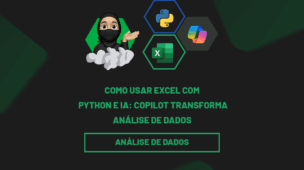Potenciação. Só esse nome já causa arrepio em muita gente e quando tratamos de 2³ (dois ao cubo), apesar de fácil muita gente confunde e em vez de multiplicar: 2 x 2 (4) x 2 = 8, multiplica 2 x 3 = 6. Imagine então se sua atividade ou cálculo de projeto pedir: 325? Ou se a situação necessitar de uma divisão dentro da própria potenciação, como: 48/2*2+6? Mas, nossa isso parece impossível de se responder mesmo usando uma calculadora convencional. Contudo, isso poderia ser um problema se você não usasse o Excel. Portanto, no tutorial de hoje você vai aprender a trabalhar com potenciação no Excel.
Sendo assim, vamos então aprender 3 maneiras de realizar cálculos usando potenciação no Excel.
Potenciação no Excel – sem fórmula
Primeiramente, vejamos então qual o resultado dessa potenciação: 59?
Como resolvê-lo?
Fácil. Escolha uma célula de sua preferência e digite: =5^9
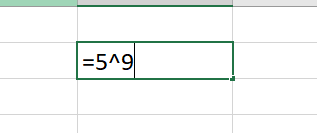
Posteriormente, pressione Enter para concluir e pronto. Está aí o resultado: 1953125 .

Potenciação no Excel – usando a fórmula
Antes de mais nada, caso você prefira também podemos utilizar uma fórmula do Excel para resolvermos a questão.
Já tendo os valores na célula, como na imagem abaixo:
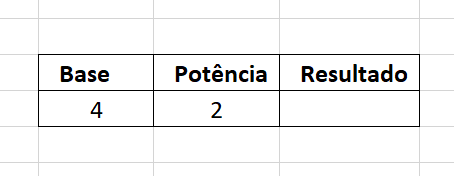
Basta agora, dentro da célula onde queremos o resultado digitar =POTÊNCIA(
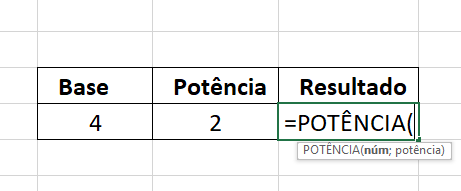
A função nos pede dois argumentos: número e potência. Clique na célula da base (número), pressione ponto e vírgula “;”, clique célula Potência (número):
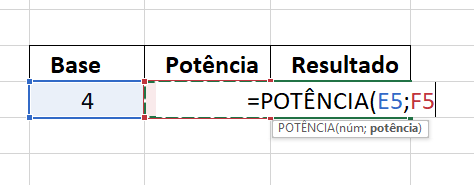
Pressione Enter:
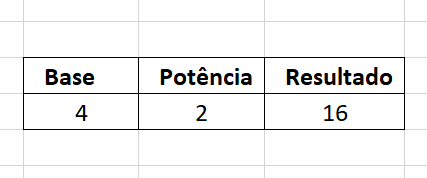
Calcular Potenciação – com divisão na própria potência
Lembra o primeiro caso de divisão que fizemos lá no primeiro parágrafo: 48/2*2+6?
Sua exposição pode até assustar um pouco, porém sua resolução é muito simples. É semelhante a primeira que fizemos.
Digite em alguma célula =4^(8/2)*2+6:

Por último, pressione Enter para obter o resultado: 518 .
Já pensou ter que resolver tudo isso a mão? Agora com o Excel tudo se torna muito prático. Não tenha mais medo da potenciação.
Agora é com você. Quer aprender mais sobre Excel do Básico ao Avançado? Clique na imagem abaixo e conheça nossos pacotes promocionais.




![COMO-CONTAR-O-NUMERO-DE-ABAS-ABERTAS-NO-EXCEL-[2-METODOS] Como Contar o Número de Abas Abertas no Excel [ 2 Métodos ]](https://ninjadoexcel.com.br/wp-content/uploads/2024/03/COMO-CONTAR-O-NUMERO-DE-ABAS-ABERTAS-NO-EXCEL-2-METODOS-304x170.jpg)